Comment visualiser et supprimer l'historique des impressions
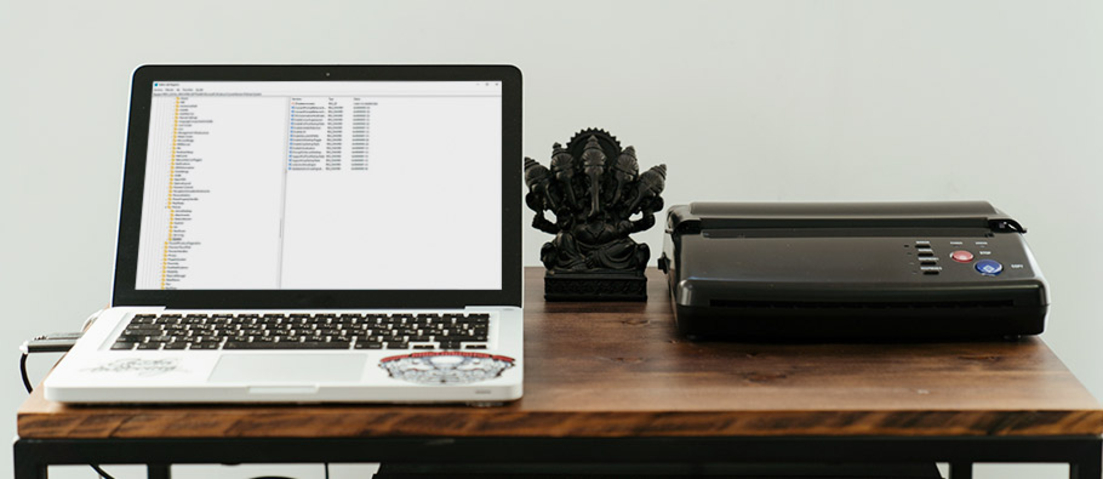
Nous supposons que vous connaissez déjà les dangers de ne pas supprimer votre historique de navigation, maissavez-vous qu'il existe également un historique d'impression que toute personne ayant accès à votre ordinateur peut voir ? Pour éviter toute déception, nous allons vous expliquer exactement ce qu'il est, comment il peut être vu et ce que vous devez faire pour le supprimer. Faites attention car c'est très simple.
Qu'est-ce que l'histoire de l'impression ?
L'historique d'impression est un enregistrement de toute l'activité de l'imprimante, c'est-à-dire une liste de tous les documents qui ont été envoyés à l'impression à partir d'un ordinateur particulier, qui indique également quel utilisateur les a envoyés à l'impression, combien de fois ils ont été imprimés et quand (date et heure).
Ces informations sont utiles, par exemple, pour s'assurer que vous avez envoyé quelque chose à imprimer alors que vous ne le voyez pas dans le bac de sortie ou pour vérifier si quelqu'un sans autorisation a imprimé un document particulier. Mais cela peut aussi poser quelques problèmes si quelqu'un d'autre a accès à des informations confidentielles.
Comment afficher l'historique des impressions?
Il existe plusieurs façons d'accéder à l'historique des impressions. Pour voir tout ce qui a été imprimé à partir d'un ordinateur Windows, suivez les étapes suivantes :
-
Tapez dans la barre de recherche "Event Viewer" et cliquez. Un nouveau menu s'affiche, cliquez sur "Ouvrir le journal enregistré".
-
Une nouvelle fenêtre s'ouvre alors avec le chemin vers l'historique d'impression, ouvrez le fichier et vous pourrez le visualiser.
-
Si, lorsque vous sélectionnez "Ouvrir le journal enregistré", l'historique des impressions n'apparaît pas, cela signifie que cette option n'est pas activée et qu'il n'est pas nécessaire de la supprimer.
-
Si, dans l'observateur d'événements, nous sélectionnons "Journal des applications", puis cliquons sur les options Microsoft-Windows-PrintService et enfin sur le journal "opérationnel", nous pouvons également voir un journal de toutes les activités d'impression.
Vous avez un Mac ? Pour afficher l'historique des impressions à partir de celui-ci, procédez comme suit :
-
En bas de l'écran, vous verrez une icône en forme de roue dentée. Ouvrez les "Préférences système" à partir de là.
-
Une nouvelle fenêtre apparaît, cliquez sur l'icône "Imprimantes et scanners".
-
Sélectionnez maintenant votre imprimante et cliquez sur "Open Print Queue". Vous verrez ici la liste des fichiers qui n'ont pas encore été imprimés.
-
Pour accéder à la liste des fichiers qui ont déjà été imprimés, allez dans le menu supérieur et sélectionnez "Afficher les impressions terminées".
Comment supprimer l'historique de l'imprimante ?
- Pour supprimer l'historique de l'imprimante, tapez "Panneau de configuration" dans la barre de recherche et cliquez.
- Sous l'option "Matériel et son", vous verrez un lien appelé "Périphériques et imprimantes", sélectionnez-le.
- Cliquez maintenant sur l'icône de votre imprimante et cliquez sur "Voir ce qui s'imprime".
- Ici, vous pouvez soit supprimer le fichier que vous voulez, soit sélectionner l'option "Annuler tous les documents" pour supprimer tout l'historique de l'imprimante.
Comme indiqué ci-dessus, si vous ne voyez pas d'historique d'impression lorsque vous sélectionnez l'option d'affichage de l'historique d'impression, cela signifie que cette option est déjà désactivée. Si ce n'est pas le cas, la meilleure façon d'éviter les problèmes et de ne pas avoir à supprimer continuellement les documents que vous envoyez à l'impression est de désactiver l'historique d'impression. Comment ? Suivez les étapes suivantes :
- Tapez "Event Viewer" dans la barre de recherche et cliquez.
- Sélectionnez maintenant l'option "Application and Service Logs" et une nouvelle fenêtre s'ouvrira. Cliquez sur "Microsoft", puis sur "Windows".
- Recherchez maintenant 'PrintService' parmi les nombreuses options qui apparaissent et cliquez sur 'Operational and Properties'.
- Ici, décochez l'option "Activer la journalisation".



